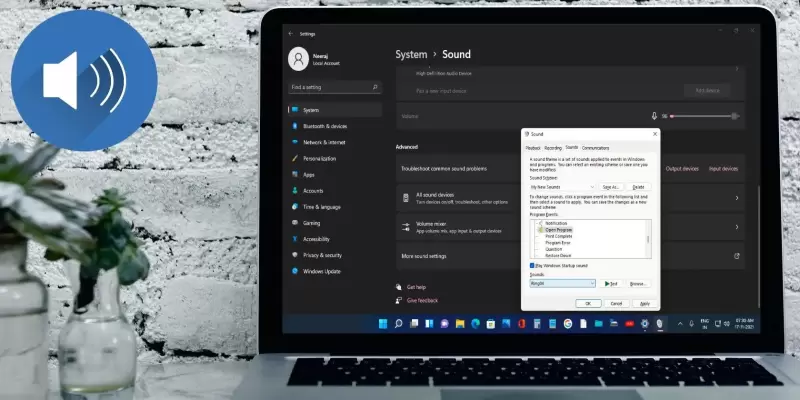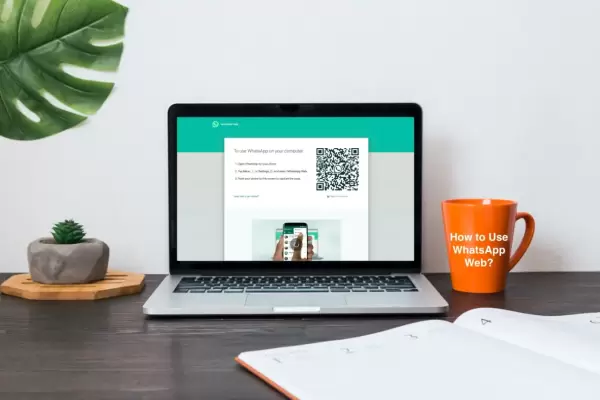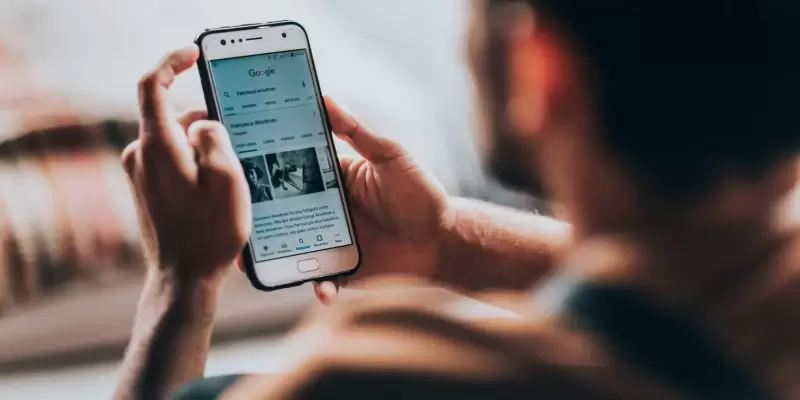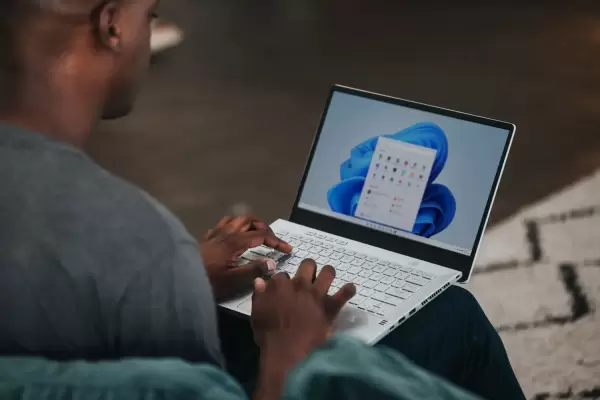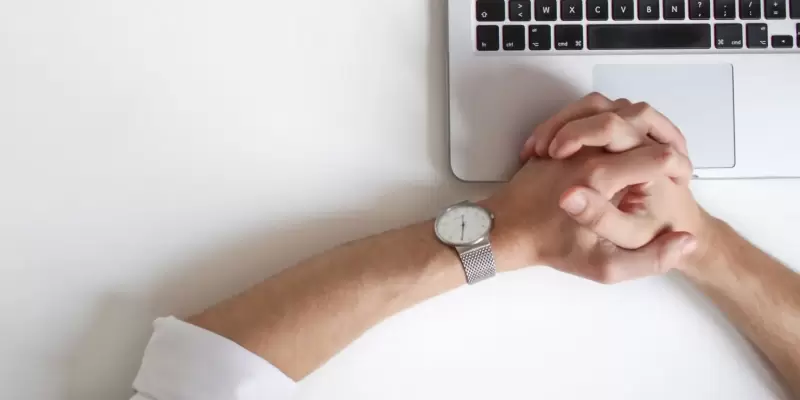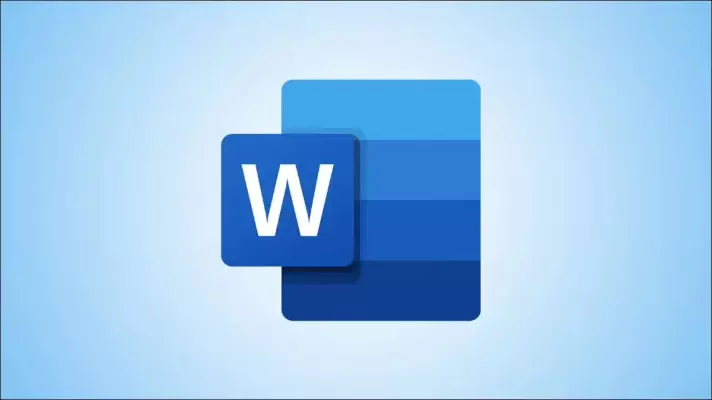فهمیدن رمز وای-فای یکی از نیازهای کاربران ویندوز است. زمانی که شخصی میخواهد به شبکهی وای-فای شما متصل شود، ممکن است پسورد را فراموش کرده باشید اما سیستم شما به شبکه متصل باشد. در ویندوز ۱۱ این قابلیت وجود دارد که پسوردهای ذخیره شده را ببینیم و در واقع چند روش برای دیدن پسورد شبکههای وای-فای وجود دارد.
در ادامه به روش فهمیدن پسورد Wi-Fi در ویندوز ۱۱ میپردازیم.